روابط سريعة
هل شعرت يومًا بالحاجة إلى تعديل ملفات PDF أو تخصيصها بنفس السهولة عند استخدام مستند Word؟ إذا كان الأمر كذلك، فيمكنك استخدام محولات PDF إلى Word المُصممة لتحويل ملفات PDF مُستندات قابلة للتعديل. في عصر الإعلام الرقمي، يُعتبر تحويل ملفات PDF إلى مستندات Word من العمليات الأساسية التي يحتاجها العديد من المُستخدمين. على Linux، يُمكن أن تكون هذه المهمة تحديًا في بعض الأحيان نظرًا لاختلاف هياكل الملفات والأدوات المُتاحة.
سواء كان هدفك هو تبسيط التعاون في المستندات، أو الحفاظ على التنسيق المُعقَّد، أو التحويل سهل الاستخدام، سنستكشف أفضل الأدوات والطرق لتحويل ملفات PDF إلى مستندات Word على Linux. سنُقدم لك إرشادات واضحة وسهلة الفهم لتبسيط هذه العملية وجعلها مُتاحة للجميع. تحقق من كيفية تحويل مستند Word إلى PDF بعدة طرق.
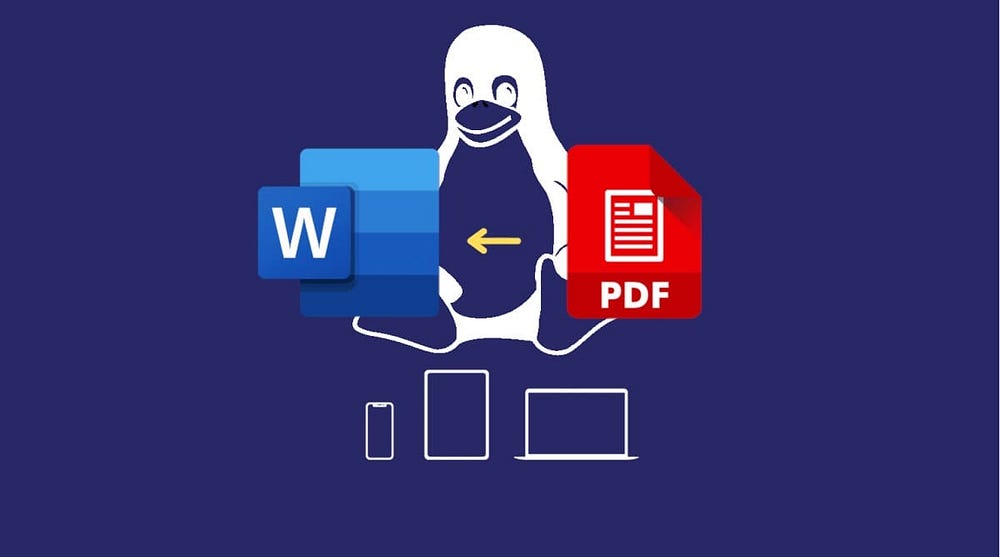
1. Adobe Reader
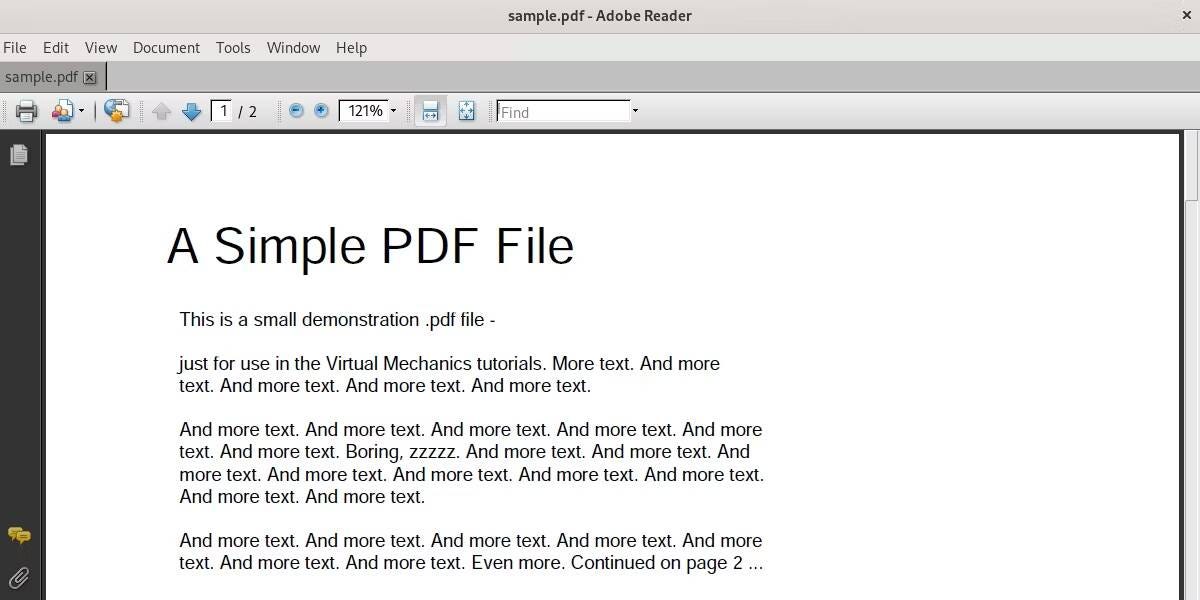
Adobe Reader هو قارئ ومُحرر PDF شائع ومُتوفر لأنظمة Linux. فهو يُمكِّنك من عرض وإضافة الشروح التوضيحية إلى مستندات PDF، مما يجعله أداة مُتعددة الاستخدامات لمراجعة ملفات PDF وتعديلها. علاوة على ذلك، فإنه يُوفر أيضًا ميزة التحويل الأساسية من PDF إلى Word، والتي يُمكنك من خلالها حفظ مستند PDF كملف Word.
يُمكنك استخدام Adobe PDF Reader لإدراج الأوامر وتمييز النص ورسم الأشكال وإرفاق الملاحظات مباشرةً بمستندات PDF. كما يُوفر أيضًا دعمًا لقارئ الشاشة وملء النماذج والتوقيع الرقمي ووظيفة تحويل النص إلى كلام واختصارات لوحة المفاتيح وخيارات حماية المستندات.
إحدى مزاياه الرئيسية هي التوافق عبر المنصات الأساسية حيث أنَّ Adobe Reader متاح لمنصات مختلفة بما في ذلك Linux. تتيح لك هذه الوظيفة مشاركة المستندات والتعاون بسهولة.
تنزيل: Adobe Reader (مجانًا)
2. ONLYOFFICE
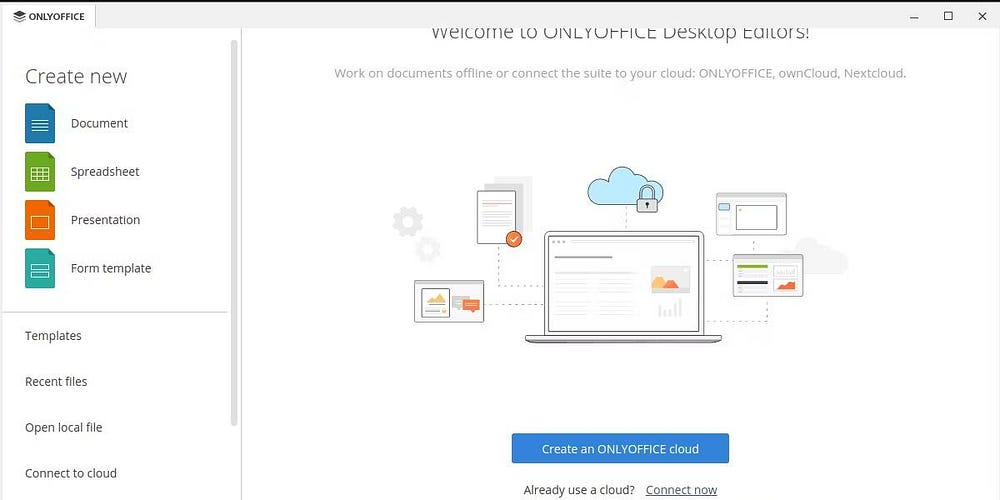
ONLYOFFICE عبارة عن مجموعة مكتبية شاملة لنظام Linux تتضمن أدوات لمعالجة النصوص وجداول البيانات والعروض التقديمية، مع إمكانات تحويل PDF إلى Word المُضمَّنة.
فهو يُوفر كل ما تحتاجه من التطبيقات المكتبية، ويُقدم مجموعة واسعة من الأدوات لإنشاء المُستندات وتعديلها. والجدير بالذكر أنه يسمح لك بتحويل مستندات PDF إلى تنسيق Word بسهولة مع الاحتفاظ بالتنسيق والتخطيط، مما يجعله خيارًا موثوقًا به لمُستخدمي Linux.
يدعم ONLYOFFICE نظامًا أساسيًا للتعاون في الوقت الفعلي، والذي يُمكِّن العديد من المُستخدمين من العمل على نفس المُستند في وقت واحد. يُمكنك العمل مع ONLYOFFICE حتى عندما لا تكون متصلاً بالإنترنت، فهو مناسب للعمل عبر الإنترنت وبدون اتصال.
تنزيل: ONLYOFFICE (مجانًا، الاشتراك مُتاح)
3. Sejda PDF Desktop
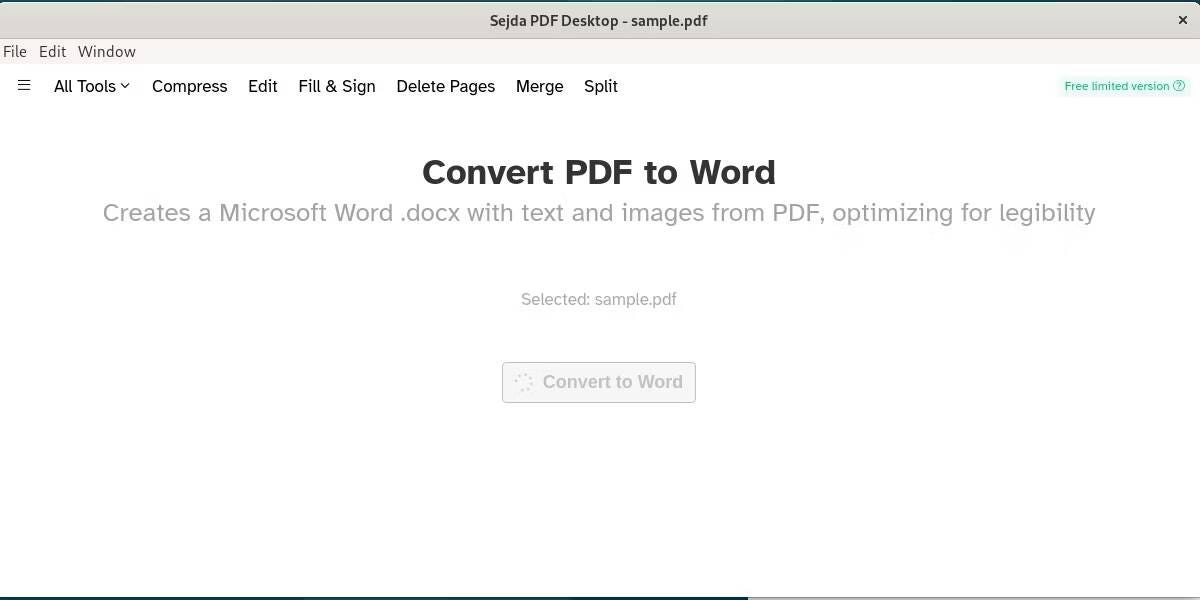
Sejda PDF Desktop عبارة عن تطبيق مُتعدد الاستخدامات لتعديل وتحويل ملفات PDF لسطح المكتب يُوفر العديد من الميزات لمُستخدمي Linux، بما في ذلك تحويل PDF إلى Word. يسمح لك بتعديل مستندات PDF وإضافة الشروح التوضيحية وإجراء تغييرات أخرى.
يدعم التطبيق أيضًا مُعالجة الدفعات، والتي تُمكِّنك من تحويل ملفات PDF مُتعددة إلى Word في وقت واحد. يُعد التوافق عبر المنصات الأساسية ميزة ملحوظة في Sejda PDF Desktop حيث أنَّه متاح لـ Linux و Windows و macOS. تضمن هذه الميزة معالجة مُتسقة للمستندات عبر المنصات الأساسية.
يتضمن Sejda PDF Desktop ميزات مثل الحماية بكلمة سر وتشفير ملفات PDF. بالإضافة إلى ذلك، فهو تطبيق غني بالميزات يُوفر إمكانية تعديل PDF وتحويل PDF إلى Word، مما يجعله رصيدًا قيمًا لمُستخدمي Linux الذين يتعاملون مع مهام المُستندات المُختلفة. تحقق من أفضل البدائل لـ Adobe Acrobat DC لتحرير ملفات PDF.
تنزيل: Sejda PDF Desktop (مجانًا، الاشتراك متاح)
4. PDF24
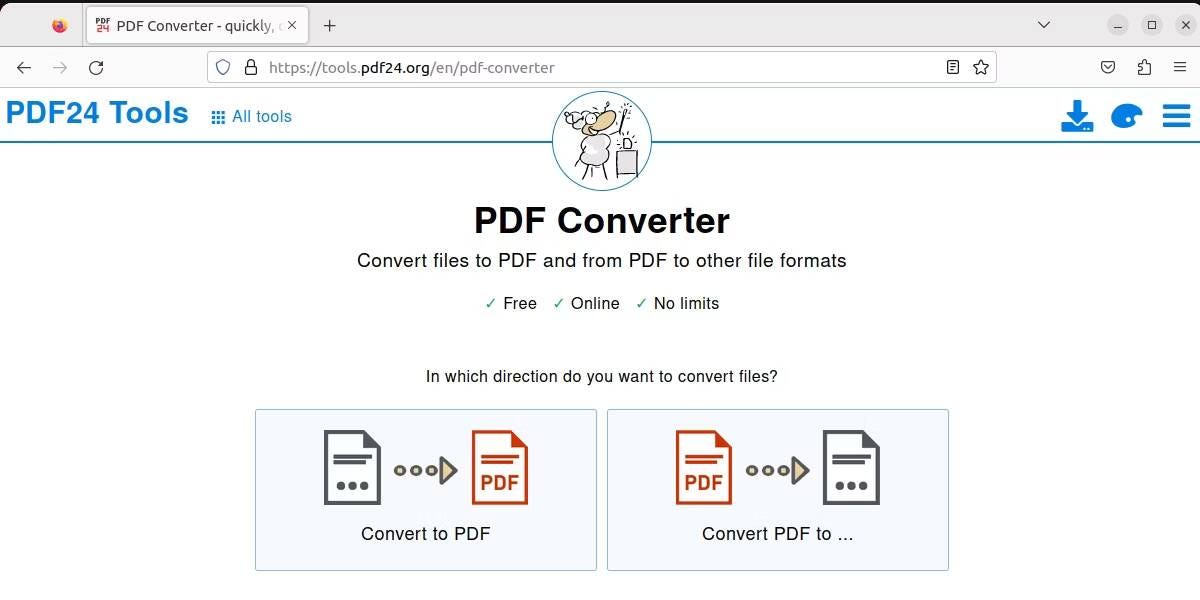
PDF24 يُوفر مجموعة أدوات PDF مُتعددة الاستخدامات لمستخدمي Linux، والتي تُوفر العديد من الميزات، بما في ذلك تحويل PDF إلى Word. يحتوي على واجهة بسيطة وبديهية، مما يسمح لك بتحويل ملفات PDF إلى Word بسهولة. كما أنه يُوفر مرونة الأوضاع المُتصلة وغير المُتصلة بالإنترنت، حيث يُمكنك الاختيار بين إجراء التحويل على خوادم PDF24 أو محليًا على أنظمتك.
علاوة على ذلك، يدعم PDF24 تحويل الدفعات، والذي يُمكنك من خلاله تحويل ملفات PDF متعددة إلى تنسيق Word دفعة واحدة. بالإضافة إلى ذلك، فهو يتضمن أدوات لضغط ملفات PDF وتحسينها، مما يُقلل من أحجام الملفات مع الحفاظ على الجودة.
يُوفر PDF24 تجربة سهلة الاستخدام لمُستخدمي Linux الذين يبحثون عن تحويل سريع وفعَّال من PDF إلى Word.
تنزيل: PDF24 (مجانًا)
5. Smallpdf
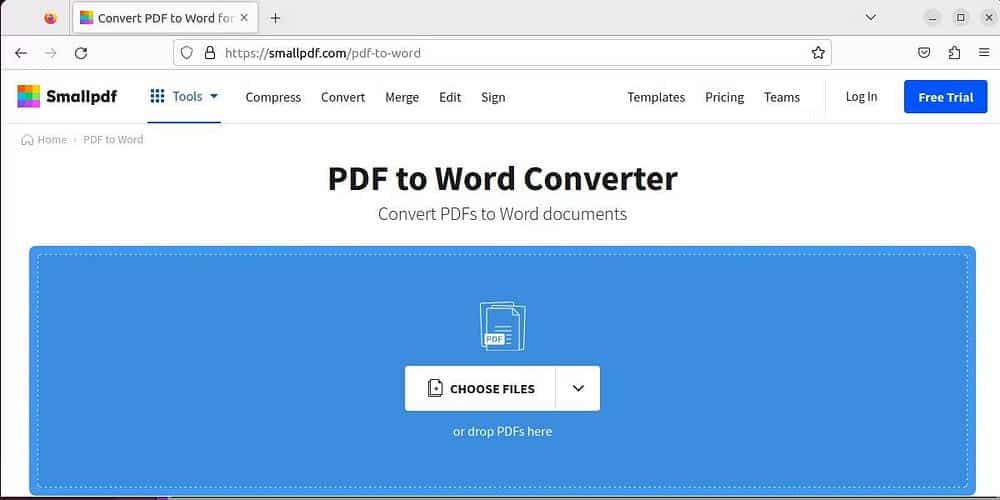
Smallpdf عبارة عن منصة عبر الإنترنت تُوفر مجموعة متنوعة من أدوات PDF، بما في ذلك تحويل PDF إلى Word، مما يجعلها في متناول مستخدمي Linux من خلال متصفحات الويب. تعمل Smallpdf بالكامل في متصفح الويب مما يُلغي الحاجة إلى تثبيت أي تطبيق إضافي على أنظمة Linux.
فهي تُوفر عملية تحويل مباشرة وسريعة، مما يجعلها خيارًا مُناسبًا للمُستخدمين الذين يبحثون عن تجربة خالية من المتاعب. تدعم Smallpdf أيضًا تنسيقات الملفات المُختلفة لكل من الإدخال والإخراج، مما يُوفر المرونة في تحويل المستندات. بالإضافة إلى ذلك، يُمكنك الوصول مباشرة إلى الملفات المحولة وحفظها في خدمات التخزين السحابية مثل Google Drive و Dropbox.
تُقدم Smallpdf حلاً مناسبًا ويُمكن الوصول إليها لمُستخدمي Linux الذين يفضلون الأدوات المُستندة إلى الويب لتلبية احتياجات تحويل PDF إلى Word الخاصة بهم. تحقق من أفضل منصات دمج ملفات PDF لتجميع المُستندات.
تنزيل: Smallpdf (مجانًا، الاشتراك متاح)
6. Okular
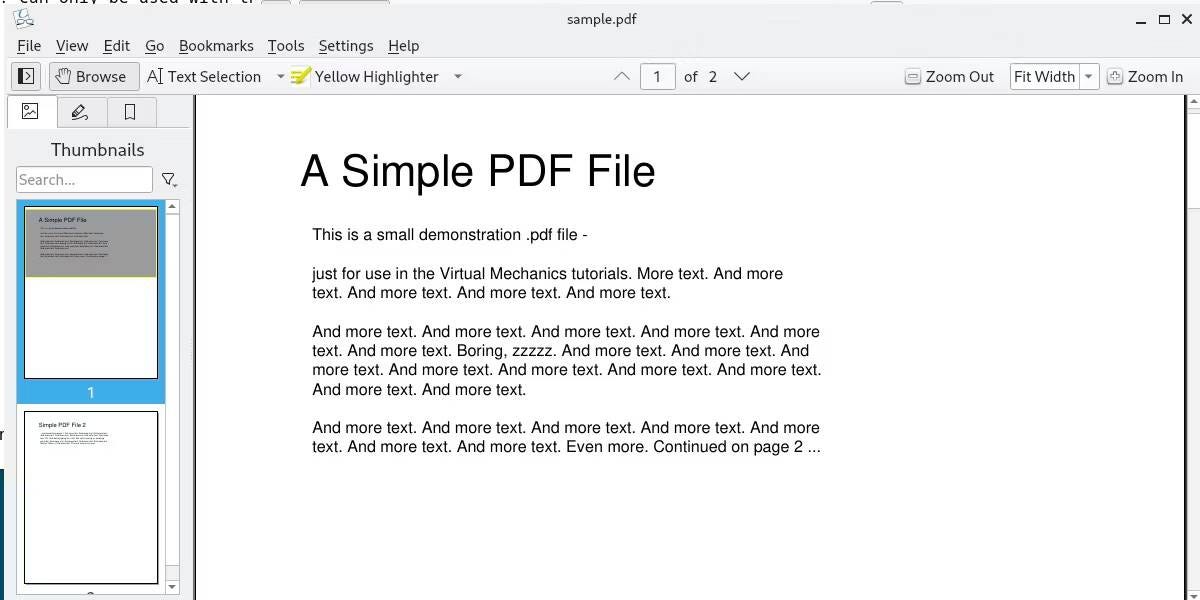
Okular هو عارض ومُحرِّر PDF يستند إلى Linux مع الإمكانيات الأساسية لتحويل PDF إلى Word. حيث يتفوق في عرض مستندات PDF والتعليق عليها، مما يجعله مثالي لمُراجعة محتوى PDF وترميزه. علاوة على ذلك، يُمكنك استخراج النص من مستندات PDF للاقتباس أو الاستشهاد بالمحتوى الموجود في المستند.
باعتباره تطبيقًا مفتوح المصدر، فإنَّ Okular مُتاح مجانًا، ويدعم عدة لغات، ويتم صيانته بشكل نشط بواسطة مجتمع Linux. فهو يُوفر وظيفة تحويل PDF إلى Word الأساسية التي تسمح لك بتصدير محتوى PDF إلى تنسيق Word، على الرغم من وجود قيود التنسيق المُحتملة.
Okular هو في المقام الأول عارض ومُحرر PDF ويُوفر بعض إمكانيات التحويل من PDF إلى Word. ولذلك، فهو مناسب للمهام التي تركز على العرض والتعليق التوضيحي وتنفيذ التحويلات الأساسية من PDF إلى Word. تحقق من اكتسب المهارات الأساسية للتعامل مع ملفات PDF: إدارة وتعديل المُستندات الرقمية.
تنزيل: Okular (مجانًا)
7. PDF Studio
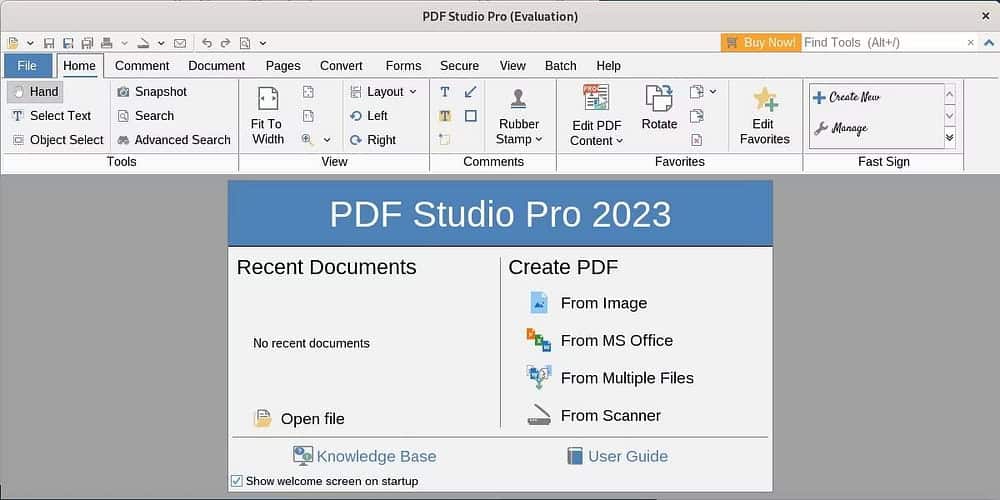
PDF Studio هو مُحرِّر ومُحوِل PDF احترافي لنظام Linux يُوفر ميزات متقدمة لتحويل PDF إلى Word. فهو يوفر تحويلاً دقيقًا من PDF إلى Word مع الحفاظ على التنسيق والخطوط والتخطيطات بدقة. علاوة على ذلك، فهو يُبسط عملية تقليل أحجام ملفات PDF باستخدام مُحسِّن PDF المدمج.
يتضمن PDF Studio دعم OCR (التعرف البصري على الأحرف) لتحويل ملفات PDF الممسوحة ضوئيًا إلى مستندات Word قابلة للتعديل بشكل دقيق. كما أنه يوفر ميزات أخرى مثل معالجة الدفعات ومُقارنة المستندات وإضافة التوقيعات الرقمية وإنشاء جدول محتويات والتعاون عبر الإنترنت والتكامل ودعم المكونات الإضافية.
يُعد PDF Studio خيارًا قويًا لمُستخدمي Linux الذين يحتاجون إلى تعديل ملفات PDF بدرجة احترافية وتحويل PDF إلى Word عالي الجودة مع دعم التعرف الضوئي على الحروف؛ ويُعتبر أيضًا مثاليًا لمهام المستندات المُعقَّدة. تحقق من أفضل تطبيقات تحرير ملفات PDF لـ Linux التي يجب أن تُجربها.
التنزيل: PDF Studio (مدفوع، نسخة تجريبية مجانية مُتاحة)
الأسئلة الشائعة
س1: هل يُمكنني تحويل ملفات PDF إلى Word على Linux بدون استخدام تطبيقات إضافية؟
نعم، يُمكنك استخدام LibreOffice أو Apache OpenOffice المُتوفرة على Linux لتحويل ملفات PDF إلى Word بشكل مباشر. قم بفتح LibreOffice Writer أو Apache OpenOffice Writer واختر “ملف” ثم “فتح” واختر الملف PDF الذي تُريد تحويله.
س2: هل هناك أدوات آخرى لتحويل ملفات PDF إلى Word على Linux؟
نعم، هناك أدوات أخرى مثل pdftoword و pdftohtml ومجموعة مكتبة Poppler التي يُمكن استخدامها من خلال سطر الأوامر لتحويل ملفات PDF إلى Word.
س3: هل هناك حلول عبر الإنترنت لتحويل ملفات PDF إلى Word على Linux؟
نعم، هناك العديد من خدمات تحويل PDF عبر الإنترنت مثل Smallpdf و PDF2Doc وخيارات أخرى تُتيح لك تحويل ملفات PDF إلى Word دون الحاجة إلى تنزيل تطبيقات إضافية.
س4: هل يُمكنني تحويل ملفات PDF محمية بكلمة سر إلى Word على Linux؟
التحويل من ملفات PDF المحمية بكلمة سر إلى Word يتطلب إزالة حماية أولاً. يُمكن استخدام أدوات مُخصصة لإزالة كلمات السر من ملفات PDF. بعد ذلك، يمكنك استخدام أي من الأدوات المذكورة لتحويل الملف إلى Word.
س5: هل هناك تفضيل لأداة مُعينة لتحويل PDF إلى Word على Linux؟
الاختيار يعتمد على احتياجاتك وتفضيلاتك. اختر التطبيق الذي يُناسبك أفضل حسب مُتطلبات مشروعك.
أصبح تحويل PDF إلى Word على Linux أمرًا سهلاً الآن
سواء كنت من مُستخدمي Linux المُتمرسين أو مجرد مُستخدم دخل للنو إلى عالم أنظمة التشغيل مفتوحة المصدر، فإنَّ محولات PDF إلى Word تلبي جميع مستويات الخبرة. بدءًا من الواجهات سهلة الاستخدام وحتى الميزات المُتقدمة مثل التعاون في الوقت الفعلي، تُتيح لك هذه الأدوات استكشاف الإمكانات الكاملة لمُستندات PDF.
تقوم محولات PDF إلى Word هذه بسد الفجوة بين ملفات PDF الثابتة ومستندات Word القابلة للتعديل، مما يُؤدي في النهاية إلى تحسين إنتاجية مُستخدمي Linux. يُمكنك الإطلاع الآن على أفضل الطرق لتحويل ملف Word إلى PDF على نظام macOS.







